Trinn-for-trinn-guide for å koble fra og fjerne Samsung-kontoen din fra Galaxy S8
1. Åpne innstillingsappen
Start med å låse opp Galaxy S8 og finne innstillinger-appikonet. Du kan finne dette enten på startskjermen eller i appskuffen, som huser alle installerte applikasjoner. Tapping av dette ikonet åpner innstillingsmenyen, der du kan administrere forskjellige enhetsalternativer, inkludert kontoer og personopplysninger. Å sikre at du får tilgang til riktig meny er viktig for en jevn fjerningsprosess ([kilde] (https://www.samsung.com/global/galaxy/galaxy-s8/how-to/)).
2. Bla nedover og trykk på”Kontoer og sikkerhetskopiering”
Innenfor innstillingsmenyen, bla nedover til du finner”Kontoer og sikkerhetskopiering.”Denne delen inneholder alle kontorelaterte innstillinger, synkroniseringsalternativer og sikkerhetskopieringsfunksjoner for enheten din. Å få tilgang til dette området er avgjørende fordi det lar deg se og administrere koblede kontoer, inkludert Samsung-kontoen din.
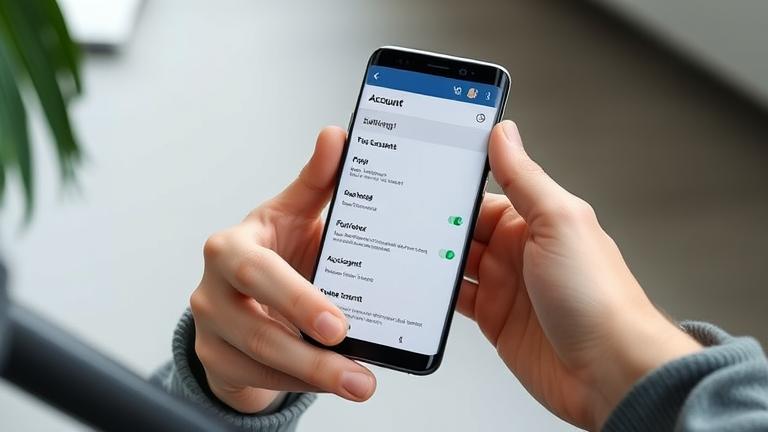
3. Velg “Kontoer”
Trykk på “Kontoer” for å se en liste over alle kontoer tilknyttet Galaxy S8. Disse kan omfatte Google, Samsung, WhatsApp og andre tredjepartsregnskap. Dette trinnet hjelper deg med å identifisere Samsung-kontoen din blant de andre, og forbereder deg på fjerning.
4. Trykk på Samsung-kontoen din
Fra listen over kontoer, velg Samsung-kontoen din for å åpne sin detaljside. Her finner du alternativer relatert til kontoen din, for eksempel synkroniseringsinnstillinger og personlig informasjon. Det er et viktig skritt mot å koble fra enheten din fra Samsung-kontoen din ([kilde] (https://support.samsung.com/)).
5. Trykk på”Fjern konto”
Når du er inne i Samsung-kontoopplysningene dine, må du se etter alternativet”Fjern konto”nederst på skjermen. Det kan vises en anmelding som ber deg om å bekrefte valget ditt. Denne handlingen vil sette i gang frakoblingsprosessen, og effektivt koble fra Samsung-kontoen din fra Galaxy S8.
6. Bekreft fjerningen
Trykk på “Fjern konto” igjen for å bekrefte. Du kan bli bedt om å oppgi enhetens PIN, passord eller mønster for å autorisere fjerningen. Dette sikkerhetstiltaket forhindrer uautoriserte slettinger og sikrer at bare enhetseieren kan fjerne kontoen.
7. Vent til kontoen skal fjernes
Etter å ha bekreftet, vil enheten behandle fjerningen. Dette kan ta noen få øyeblikk, avhengig av enheten og dataene dine. Når den er fullført, vil Samsung-kontoen din ikke lenger være tilknyttet din Galaxy S8, deaktivere påfølgende kontosynkronisering og koblede tjenester.
Viktige hensyn før du fjerner Samsung-kontoen din
Før du fortsetter, er det viktig å sikkerhetskopiere alle data som er lagret i Samsung Cloud. Å fjerne Samsung-kontoen din vil også deaktivere tjenester, for eksempel å finne mine Mobile og Samsung Cloud-sikkerhetskopier. For detaljerte instruksjoner om å administrere Samsung-kontoen din før fjerning, besøk vår Omfattende guide .
vanlige problemer under fjerne og hvor hvordan du er tiladisk. hindret av gjenstridige rester eller tilgangsproblemer. Her er noen vanlige problemer og deres løsninger:
gjenstridige rester eller rester som er resistente mot fjerning: Bruk av spesialiserte kjemiske løsningsmidler eller overflatesikre fjerner kan myke rester, noe som gjør rengjøring enklere. Bruk produkter designet for elektroniske enheter eller plast for å forhindre skade. Følg alltid produsentens instruksjoner. tilgangsvansker eller tillatelsesproblemer: Bruk presisjonsverktøy, for eksempel mini lutbarer eller nåle-nese tang, for å nå trange flekker uten å skade andre komponenter eller overflater. Disse verktøyene feller minimal kraft, og reduserer risikoen. skade på omgivende materialer: Bruk maskeringstape eller barrierer for å beskytte tilstøtende overflater. Bruk alltid beskyttelseshansker og sikkerhetsbriller når du håndterer kjemikalier eller verktøy for å forhindre skader. Se mer informasjon, se denne artikkelen om å ta opp fjerningsproblemer fra Aviation Week . Konto
Foruten standardprosedyrer, er det avanserte metoder for å dissosiere kontoen din:
Fabrikkbeslag
Å utføre en tilbakestilling av fabrikken kan ofte skille deg fra enheten din fra kontoen din automatisk, men dette sletter alle personopplysninger, så opp igjen før. Tilgangsinnstillinger> Generell styring> Tilbakestilling> Tilbakestilling av fabrikkdata.
via Samsung-kontoinnstillinger
Naviger gjennom innstillinger> Kontoer og sikkerhetskopiering> Samsung-konto. Trykk på kontoen din og velg”Logg ut”eller”Fjern konto.”Denne metoden er grei hvis du husker påloggingsinformasjonen din, og hvis tofaktorautentisering ikke blokkerer prosessen.
Bruke Finn min mobile
Hvis du er registrert, bruk Samsungs Find My Mobile Service. Logg deg på kontoen din på det offisielle nettstedet, finn Galaxy S8 og velg”Fjern kontoen eksternt.”Det er spesielt nyttig hvis enheten din er låst eller utilgjengelig direkte ([kilde] (https://support.samsung.com/)).
Bruke ADB-kommandoer (Advanced)
for teknisk-smarte brukere, Android Debug Bridge (ADB)-kommandoer tilbyr en kraftig måte å fjerne kontoer fra din enhet, Android Debug Bridge (ADB). Aktiver utvikleralternativer og USB-feilsøking, og kobler deretter enheten til en datamaskin for å utføre kommandoer som sletter kontodata.
Beskyttelse av dataene dine før kontoen sletting
Før du fjerner Samsung-kontoen din, er det viktig å sikkerhetskopiere alle viktige data:
Bruk Samsung Cloud eller Google Drive for å sikkerhetskopiere kontakten. Kontroller sikkerhetskopiene er fullført. Eksporter kritiske filer manuelt til et SD-kort eller ekstern lagringsenhet, spesielt hvis du vil oppbevare spesifikke medier eller dokumenter. Gjennomgå og tilbakekalle appstillatelser eller koblede tjenester tilknyttet kontoen din for å beskytte personvernet ditt, for eksempel Samsung Pay eller tredjepartsapper. Vurder å aktivere tofaktorautentisering (2FA) før sletting for å sikre kontoen din under overgangen.
For detaljerte instruksjoner, se Samsungs offisielle sikkerhetskopieringsguide [her] (https://www.samsung.com/global/galaxy/what-is-backup-and-restore/).
a pm på å håndtere og slette din samsung-konto
hva er å håndtere og slette din Samsung Account gir tilgang til tjenester som Samsung Cloud, Finn mobilen min, Samsung Pay og enhetssynkronisering. Det gjør sømløs opplevelse på tvers av enheter og eksklusive oppdateringer, og forbedrer brukeropplevelsen din ([kilde] (https://www.samsung.com/global/galaxy/what-is/)).
Hva skal jeg gjøre før jeg sletter kontoen min?
Sikkerhetskopier alle data, kobler fra kontoen fra alle enheter og avbryter abonnement. Deaktiver alle tilknyttede tjenester som å finne mobilen min eller Samsung-lønnen for å forhindre tap av data ([kilde] (https://www.samsung.com/support/home/)).
Kan jeg gjenopprette kontoen min, den kan ikke bli gjenopprettet. Du må opprette en ny og konfigurere innstillingene dine på nytt. Umiddelbar sletting minimerer sjansen for delvis datarevekt, men er ikke garantert ([kilde] (https://support.samsung.com/)).
Er det alternativer for å slette min Samsung-konto?
ja. Du kan velge å logge ut eller deaktivere kontoen din, som bevarer dataene dine, men stopper synkronisering. Koble fra spesifikke tjenester eller endre personverninnstillinger er mindre drastiske alternativer som fremdeles gir deg kontroll over kontoaktiviteten din ([kilde] (https://support.samsung.com/)). Endelige tips for en sikker og sikker konto fjerningsprosess
Før du fortsetter. Dobbeltkontroll av kontoaktiviteten din og koblede tjenester for å unngå å etterlate tilgangspunkter. Følg offisielle instruksjoner nøye og vurder å konsultere Samsung-støtte hvis det oppstår usikkerheter. Riktig forberedelse og forsiktige trinn vil beskytte personvernet ditt og ivareta enhetens integritet under fjerningsprosessen for kontoen.
Kilder
samsung support-hvordan fjerne samsung-kontoen din Samsung Official-Hva er en Samsung-konto? Samsung Support-Administrere Samsung-kontoen din Samsung-Backup and Restore Guide Samsung Support-Sikkerhetskopieringsprosedyrer før fjerning av kontoer
